
时间:2021-07-06 12:49:35 来源:www.win10xitong.com 作者:win10
我们在使用电脑的时候遇到了windows10系统下以太网无法识别问题确实比较难受,说真的,可能一些系统高手在遇到windows10系统下以太网无法识别的时候都不知道怎么弄。要是没有人可以来帮你处理windows10系统下以太网无法识别问题,今天小编按照这个步骤就处理好了:1、首先我们确保无线能连接上,我们利用键盘ctrl+alt+delete键呼出任务管理器,切换至服务页面,点击左下角的标准选项。2、接着我们找到服务Remote Access Auto Connection Manager,鼠标右键,点击属性选项,将启动类型设置为自动,然后点击确定即可,这样这个问题就解决啦!windows10系统下以太网无法识别该怎么办我们下面一起来看看它的完全解决步骤。
小编推荐下载:win10 32位
1.首先,我们确保无线连接可用。我们用键盘ctrl alt delete键调出任务管理器,切换到服务页面,点击左下角的标准选项。
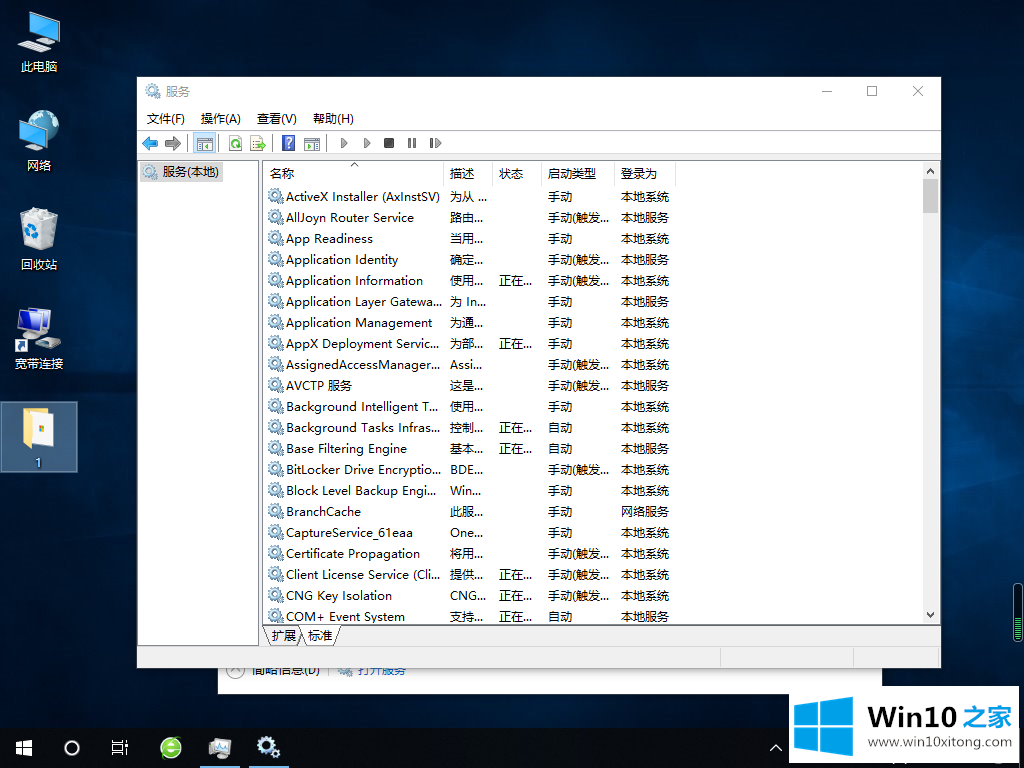
2.接下来,我们找到服务远程访问自动连接管理器,右键单击,单击属性选项,将启动类型设置为自动,然后单击确定。
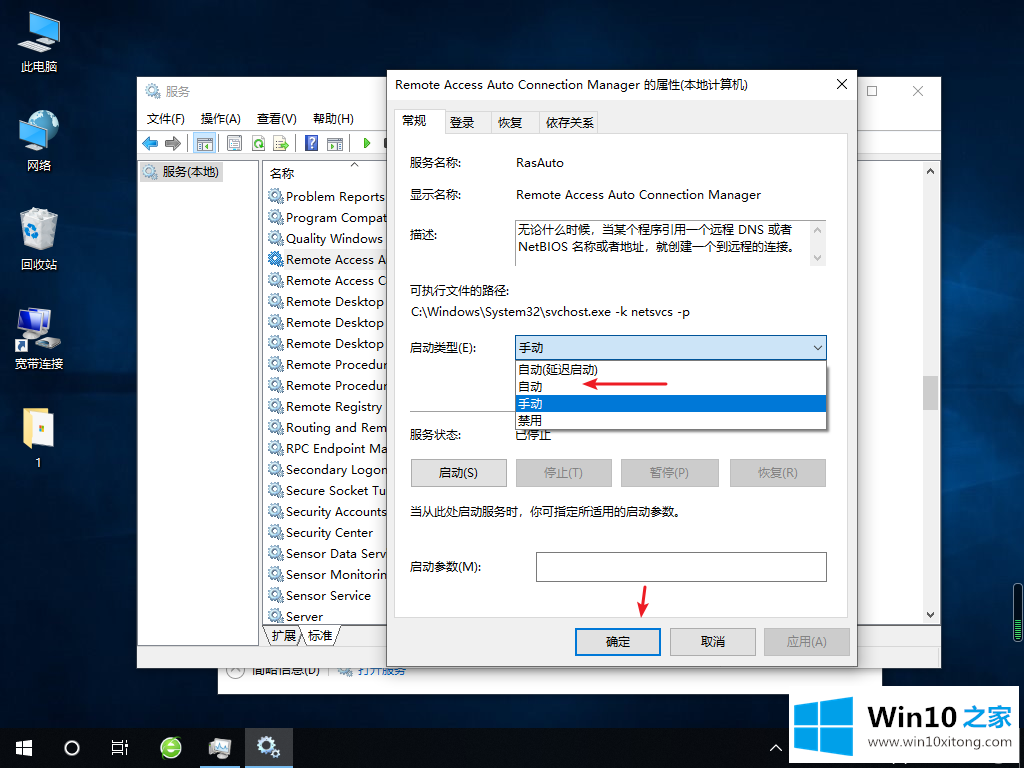
3.然后我们找到服务远程访问连接管理器,右键单击并单击属性,将启动类型设置为自动,然后单击确定。
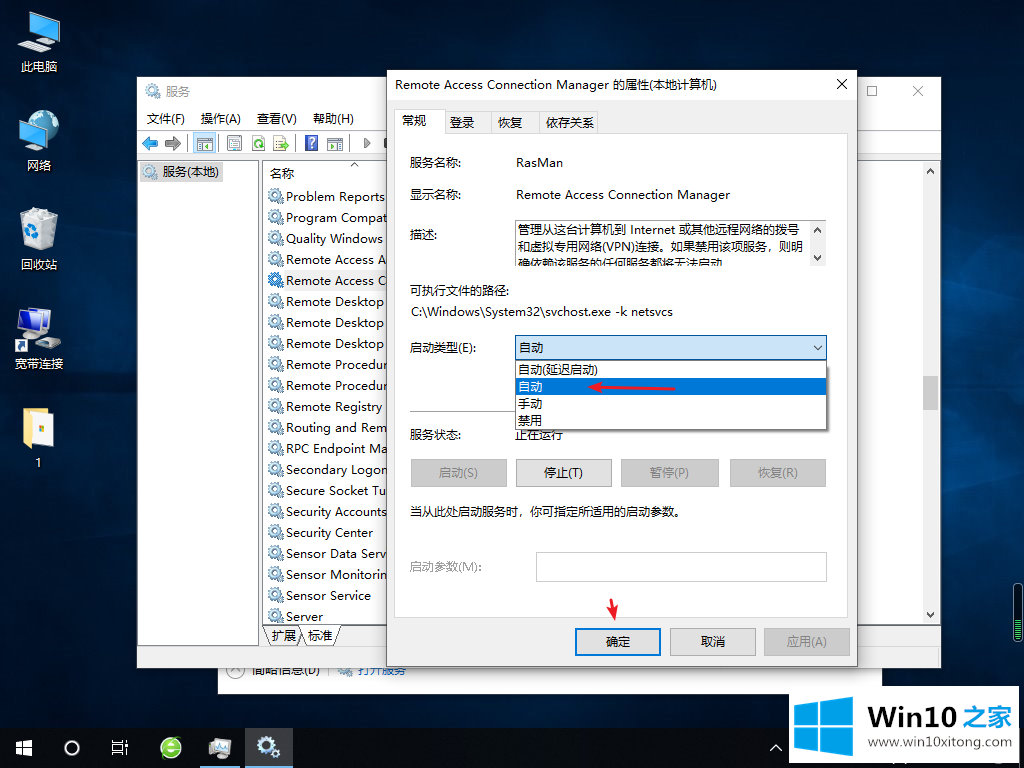
然后重启后就可以上线了,以上就是边肖带来的windows10系统下以太网无法识别的解决方案。
windows10系统下以太网无法识别问题在以上文章中就已经非常详细的描述了解决办法,有遇到这样问题的网友可以按照上文介绍的方法尝试处理,希望对大家有所帮助。